Über 200 neue Funktionen hat Apple OS X Mavericks spendiert, darunter u.a. iCloud Schlüsselbund, Multiple-Display-Support, Verbesserungen bei Mail und Safari, iBooks, Karten und einiges mehr. Auf eine Sache, auf die Apple rund um OS X 10.9 auch regelmäßig zu sprechen kommt, sind die neuen Technologien, die man dem System spendiert hat, um die Akkulaufzeit zu verbessern.
Offiziell sprach Craig Federighi vergangenen Dienstag auf der Keynote davon, dass OS X Mavericks beim Filme gucken und im Internet surfen die Akkulaufzeit um eine Stunde verbessert. Unter gewissen Bedingungen ist jedoch deutlich mehr drin. So schafft es das 13“ MacBook Air 2013 auf knapp 16 Stunden unter Mavericks.
Wir haben uns im Sommer das neue MacBook Air 2013 gegönnt und können eine verbesserte Akkulafzeit definitiv feststellen. Ob diese Verbesserung nun in einer, zwei oder drei Stunden liegt, sei mal dahingestellt. Festzuhalten gilt, OS X Mavericks bringt Verbesserungen und setzt dabei unter anderem auf Timer Coalescing, App Nap, Safari Power Saver, iTunes HD Playback Efficiency und Compressed Memory. Klingt ziemlich technisch.
Neben den Automechanismen, die OS X Mavericks fürs Stromsparen mitbringt, bietet OS X weitere Möglichkeiten, auf die Leistungseffizienz einzuwirken und diese zu beobachten.
Apples Ansatz ist relativ einfach. Alle Prozesse, die nicht benötigt werden, werden in den Hintergrund und schlafen geschickt, um die CPU zu entlasten. Beim Display bzw. der Displayhelligkeit habt ihr direkten Eingriff auf den Stromverbrauch. Während des Arbeitens könnt ihr natürlich nicht den ganzen Monitor ausschalten, die Helligkeit könnt ihr jedoch anpassen.
Bei der CPU habt ihr schon mehrere Möglichkeiten, diese in den „Leerlauf“ zu schicken, so Wired. Bei App Nap werden z.B. Apps in einen kurzen Schlaf geschickt, sobald diese von einem anderen Fenster vollständig überdeckt sind und vom Nutzer nicht gesehen werden. In der Aktivitätsanzeige (Programme -> Dienstprogramme) könnt ihr im Reiter „Energie“ einsehen, welche Apps gerade einen App Nap durchführen. Dort seht ihr auch, welches Apps besonders viel Strom verbrauchen. Dies erfahrt ihr übrigens auch, wenn ihr auf die Ladestandsanzeige oben in der Menüleiste klickt. Dort werden ebenso die Apps mit hohem Stromverbrauch aufgelistet. Mit einem Rechtsklick auf eine App im Programm-Ordner könnt ihr übrigens Power Nap deaktivieren, wenn dies für eine bestimmte App (z.B. Chat-Program) gewünscht ist.
Bemerkt ihr in der Aktivitätsanzeige ein Programm, welches einen besonders hohen Stromverbrauch hat und welches ihr nicht wirklich benötigt, so deinstalliert dieses, um Strom zu sparen und die MacBook Akkulaufzeut zu erhöhen.
Stichwort Browser
Es ist Geschmackssache, ob man beim Surfen im Internet auf Safari, Firefox oder Chrome setzt. Wenn ihr Strom sparen wollt, solltet ihr auf Safari 7 unter OS X Mavericks setzen. Apple hat seinem Browser zahlreiche Features spendiert, um den Stromverbrauch zu senken. Jeder Safari 7 Tab arbeitet nun als eigener Prozess (macht Chrome schon seit längerem). Jeder Tab, der im Hintergrund läuft, wird schlafen geschickt.
Mit Safari Power Saver besitzt Safari 7 nun ein Feature, welches Plugins darin hindert, Flash, Java oder Silverlight-Inhalte automatisch abzuspielen. Insbesondere wenn diese Inhalte bzw. Videos große Teile einer Webseite beanspruchen, führt dies zu einem hohen Stromverbrauch. Wenn ihr mit der Maus über das Video fahrt kann dieses mit einem einfachen Mausklick aktiviert werden.
Sie sehen gerade einen Platzhalterinhalt von Facebook. Um auf den eigentlichen Inhalt zuzugreifen, klicken Sie auf die Schaltfläche unten. Bitte beachten Sie, dass dabei Daten an Drittanbieter weitergegeben werden.
Mehr InformationenSie sehen gerade einen Platzhalterinhalt von Instagram. Um auf den eigentlichen Inhalt zuzugreifen, klicken Sie auf die Schaltfläche unten. Bitte beachten Sie, dass dabei Daten an Drittanbieter weitergegeben werden.
Mehr InformationenSie sehen gerade einen Platzhalterinhalt von X. Um auf den eigentlichen Inhalt zuzugreifen, klicken Sie auf die Schaltfläche unten. Bitte beachten Sie, dass dabei Daten an Drittanbieter weitergegeben werden.
Mehr Informationen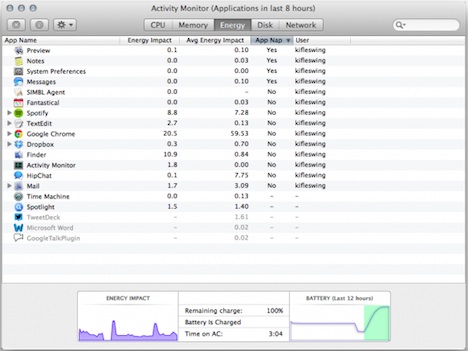
Seit Mavericks wird nach jedem noch so kurzem Display Sleep beim Wiederaufwecken direkt nach dem Passwort gefragt, was mir extrem auf die Nerven geht….Davor war das noch nicht so und ich hätte das gerne wieder!!!
Hallo Mamott,
die Passwortabfrage für Display- oder System-Sleep, lässt sich in den Systemeinstellungen unter Sicherheit > Allgemein ändern.
Dort kannst du einstellen ob die Kennwortabfrage direkt bei eintreten des Ruhezustands/Bildschirmschoners erforderlich sein soll oder die Abfrage (um bis zu 4 Std) verzögert wird.
Viele Grüße
Philipp